4 grunner til at du bør flytte Windows-oppgavelinjen til siden


1. Widescreen er standard
Husker du når standardmonitorer hadde aspektforhold på 4: 3? Pepperidge Farm husker det. Men alle som er født i det nye årtusenet, vil kanskje ikke det. Dagens skjermer er 16: 9-widescreen, selv på dinky netbooks som min EEEPC. Det det betyr er at du har mer skjermeiendommer fettmessig enn du gjør høyt. Spesielt når du tenker på at vi blar opp og ned på nettsidene, ikke til venstre og høyre. Så å stikke oppgavelinjen til venstre eller høyre er en mer effektiv bruk av plassen, siden du ikke klemmer ting loddrett.
2. De fleste applikasjoner tar ikke opp det horisontale rommet
Til tross for maskinvarebryteren fra 4: 3 til 16:9, de fleste daglige bruksområder favoriserer høye og tynne visninger. For eksempel Microsoft Word. I Utskriftslayout trylger det frem et ark på 8 × 11, og etterlater en betydelig mengde tom plass på hver side av arbeidsområdet.

På samme måte feiler nettdesign vanligvis på siden avlavere x-akse oppløsninger slik at mindre skjermer kan se hele siden uten å rulle horisontalt. Hvis du er på et vanlig skrivebord, vil oppløsningen din sannsynligvis være rikelig stor. Alt dette gir ekstra plass til venstre og høyre for oppgavelinjen.

3. Du kan passe flere ting inn
Når oppgavelinjen er langs bunnen, vanligvistar bare en linje. Men på grunn av god plass på siden, kan du støte den opp til to eller tre kolonner. Dette betyr at du kan se flere ikoner i systemstatusfeltet og hurtigstartlinjen. Knappene dine for løpearbeid har alle en enhetlig høyde og bredde, i stedet for å skalere basert på hvor mange som er åpne. Personlig synes jeg det er ryddigere.
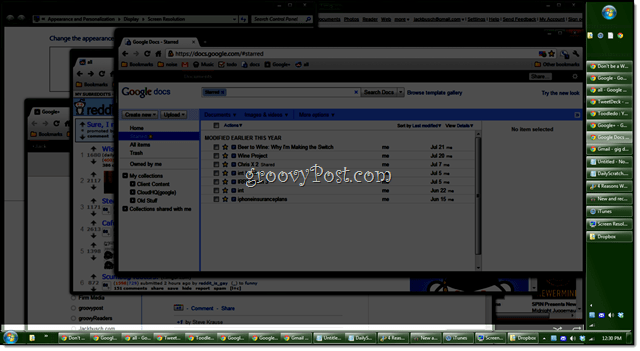
4. Du vil like det
Stol på meg, det vil du. Jeg har vært en oppgavelinje på høyre side siden 2006, da jeg så en kollega gjøre det på datamaskinen hans, og jeg har aldri gått tilbake. Andre enn de ovennevnte årsakene, kan jeg ikke virkelig forklare hvorfor det fungerer så mye bedre for meg. Men det gjør det. Prøv det i en uke og se om du er enig.


![Fest en fullstendig funksjonell papirkurv til oppgavelinjen i Windows 7 [Slik gjør du det]](/images/microsoft/pin-a-fully-functional-recycle-bin-to-the-windows-7-taskbar-how-to.png)







Legg igjen en kommentar